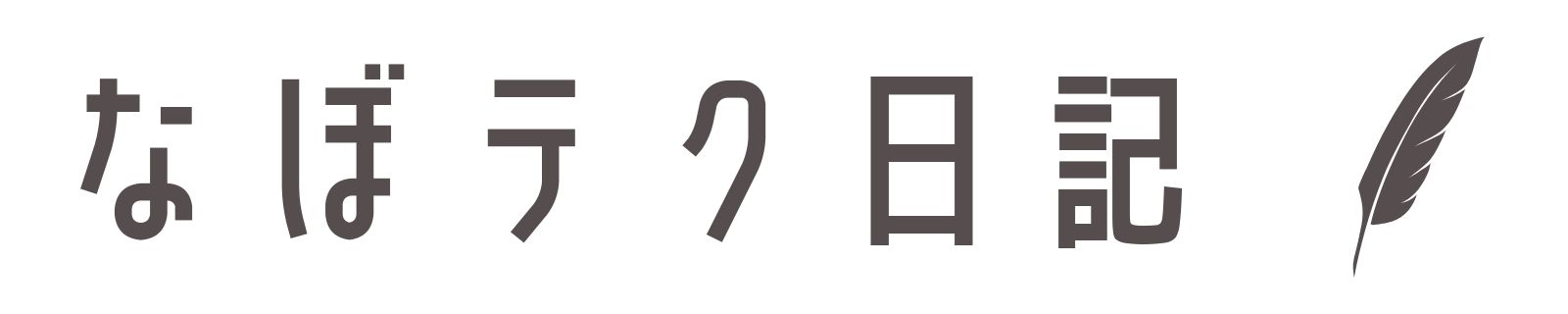Apple Pencilは、現在のところ2種類あります。
今回は、実際に両方使ってみて感じたいろんな違いをまとめてみました。
特に、iPadで書きたい場合はペンシルが必須なので、これからiPadを購入する方は、ペンシルの使い心地で機種を決めても良いのではないかなと思います。
| 第1世代 | 第2世代 | |
|---|---|---|
| 重さ | 約20.7g | 約18g |
| 充電・ペアリング方法 | キャップを外してつなげる | 本体にピタッと付ける |
| ダブルタップ機能 | × | ◯ |
| 対応機種 | ・12.9インチiPad Pro (第3世代〜第6世代) ・11インチiPad Pro (第1世代〜第4世代) ・iPad Air (第4世代、第5世代) ・iPad mini (第6世代) | ・12.9インチiPad Pro (第1世代、第2世代) ・10.5インチiPad Pro ・9.7インチiPad Pro ・iPad (第6世代〜第10世代) ・iPad Air (第3世代) ・iPad mini (第5世代) |
Point 1:ペンの重さ
重さとしては、たった2gの違いなのですが、実感としては結構違うように感じます。
この2gの違いが影響しているのか、個人的には第2世代の方が圧倒的に手が疲れにくいです。
第2世代を持った後に、第1世代を持つと「重たっ」となります。







デジタルペンに限らず、
この「疲れやすさ」は書く上で重要な視点だと思っています。
疲れやすいと「書き続けること」ができなくなっちゃいます。
長時間使い続けてもしんどくないかという視点は、文房具選びでも大切にしています。
Point 2:充電・ペアリングの方法
第1世代と第2世代で一番異なるのが、充電・ペアリングの方法ではないでしょうか。
第1世代はキャップを外して、iPadに直接挿す/lightningケーブルに変換コネクターを挿すことで充電します。
iPadに挿すと、ビジュアルがなかなかシュールですよね(笑)
対して、第2世代はiPad本体のマグネット部分にピタッと貼り付けるだけで充電ができます。






この充電方法の違いで、一番変わるのは「キャップの失くしやすさ」です。
私も何度ヒヤッとしたことか…
ただ、第一世代でもキャップが分離しないような保護ケースを付けるという解決方法もあります!
グリップが付くので、ペンも滑りにくくなっておすすめです。
また、第2世代では、ピタッと貼り付けて充電できるのはとても便利なのですが、かばんの中でペンがどこかに行ってしまうというデメリットも。
そんな時は、ペンも一緒に収納できるケースを活用するのがおすすめです。
Point 3:ダブルタップ機能
第2世代では、ダブルタップ機能があり、ペン先をタップするだけでツールの切り替えができます。
初期設定では、現在使用しているツール(例えばペン)と消しゴムの切り替えができます。
設定画面からは、ダブルタップの内容を設定する事ができます。


おまけ:その他のおすすめペン
ApplePencil以外にも、iPadで使えるペンはたくさんあります。
ペン選びのポイントは、パームリジェクション機能( 手のひらを画面の上に置いても誤反応しない機能)が付いているかどうかです。これが付いていないと、手を浮かせながら書かないといけないので、書きにくいです。
最後に、いくつかおすすめペンをご紹介します。小さなお子さん用のペンもあります!